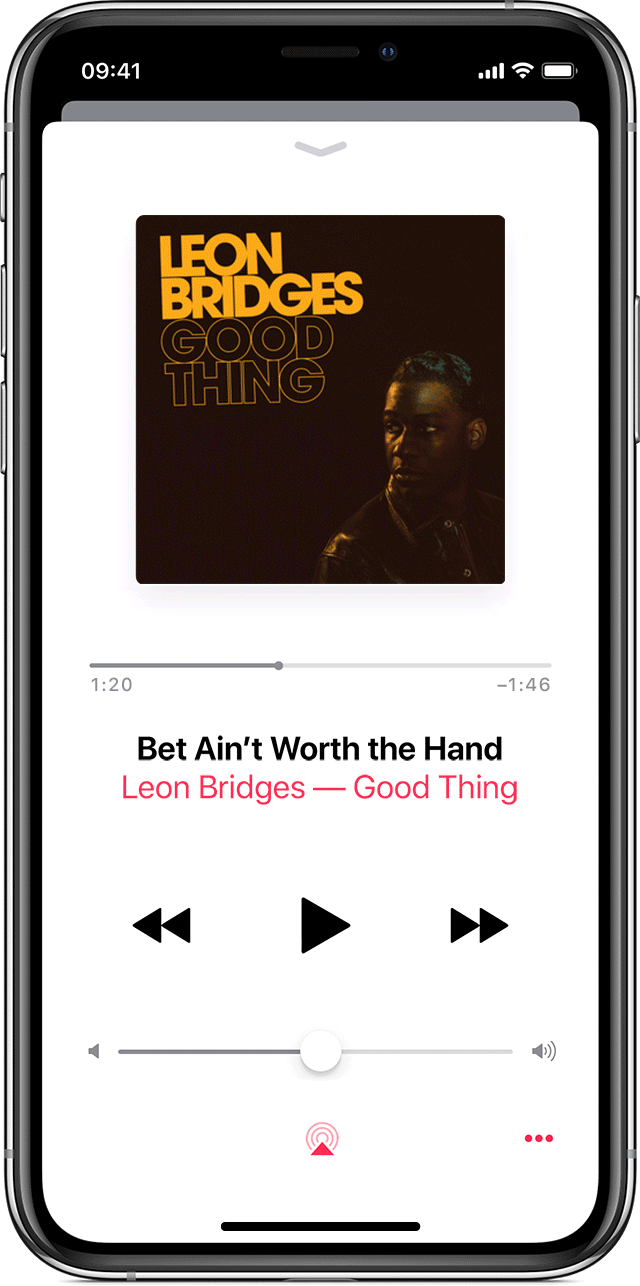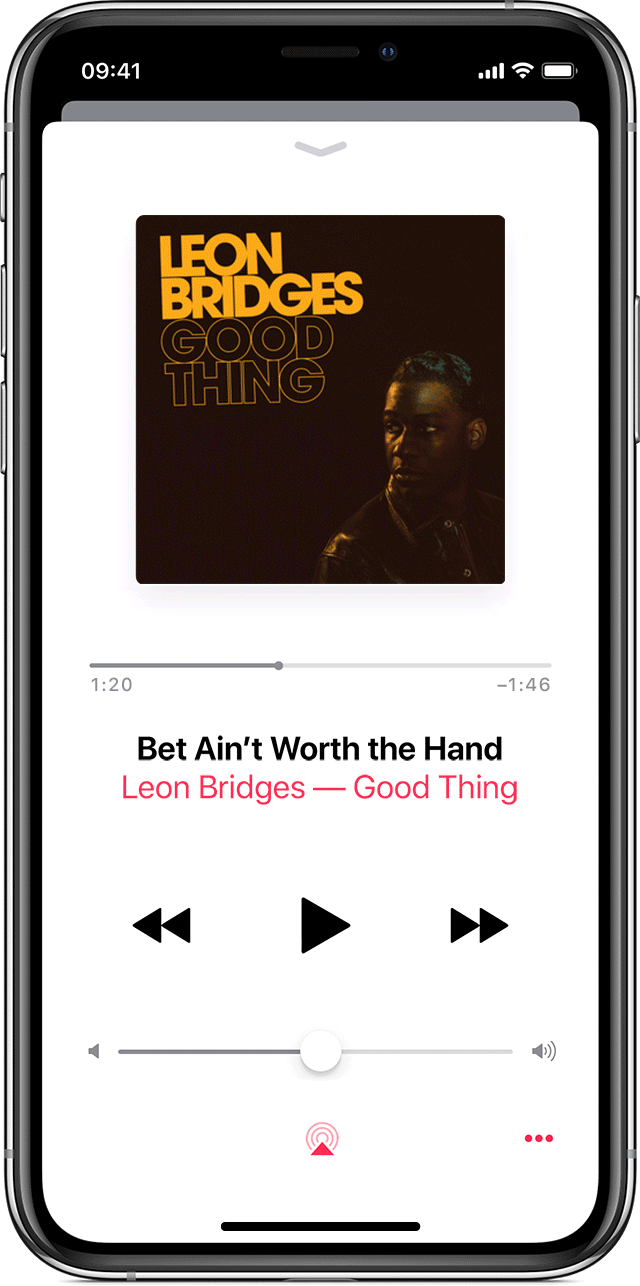
Sur votre iPhone, iPad, iPod touch ou appareil Android
- Dans l’app Musique de votre appareil iOS ou dans l’app Apple Music sur Android1, recherchez un morceau, un album ou une liste de lecture que vous souhaitez écouter après le morceau en cours de lecture.
- Appuyez fermement sur l’élément pour utiliser 3D Touch ou appuyez longuement sur l’article, puis touchez
 Écouter ensuite ou
Écouter ensuite ou  Écouter plus tard2. Vous pouvez également toucher un album ou une liste de lecture, puis l’icône
Écouter plus tard2. Vous pouvez également toucher un album ou une liste de lecture, puis l’icône  sur votre appareil iOS ou
sur votre appareil iOS ou  sur votre téléphone Android et sélectionner
sur votre téléphone Android et sélectionner  Écouter ensuite ou
Écouter ensuite ou  Écouter plus tard2.
Écouter plus tard2.
Le ou les morceaux de l’album ou de la playlist sont alors ajoutés à votre File d’attente. Les morceaux que vous choisissez de lire ensuite apparaissent en haut de la file d’attente. Ceux que vous souhaitez lire plus tard apparaissent en bas.
Pour afficher votre File d’attente, touchez ou balayez vers le haut le lecteur situé en bas de l’écran pour ouvrir À l’écoute, puis faites défiler la page vers le bas. Pour réorganiser votre file d’attente, appuyez sur  sur votre appareil iOS ou sur
sur votre appareil iOS ou sur 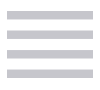 sur votre Android, puis faites glisser le morceau de votre choix vers le haut ou vers le bas. Pour supprimer un élément de votre File d’attente, appuyez sur l’élément en question et faites-le glisser vers la gauche, puis touchez Supprimer.
sur votre Android, puis faites glisser le morceau de votre choix vers le haut ou vers le bas. Pour supprimer un élément de votre File d’attente, appuyez sur l’élément en question et faites-le glisser vers la gauche, puis touchez Supprimer.
Si vous choisissez de lire un nouvel album ou une nouvelle playlist, une option vous permet de conserver ou d’effacer votre File d’attente.
source : Ajouter de la musique à votre file d’attente - Assistance Apple